办公室人员必备word小技巧(超实用)
- 格式:docx
- 大小:19.97 KB
- 文档页数:9
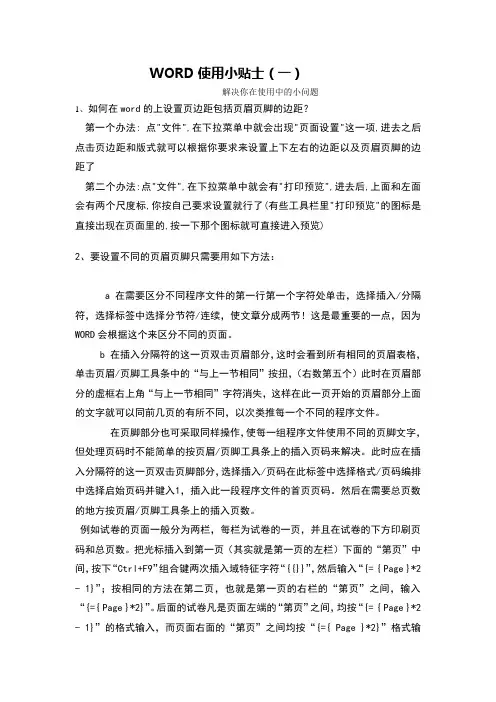
WORD使用小贴士(一)----解决你在使用中的小问题1、如何在word的上设置页边距包括页眉页脚的边距?第一个办法: 点"文件",在下拉菜单中就会出现"页面设置"这一项,进去之后点击页边距和版式就可以根据你要求来设置上下左右的边距以及页眉页脚的边距了第二个办法:点"文件",在下拉菜单中就会有"打印预览",进去后,上面和左面会有两个尺度标,你按自己要求设置就行了(有些工具栏里"打印预览"的图标是直接出现在页面里的,按一下那个图标就可直接进入预览)2、要设置不同的页眉页脚只需要用如下方法:a 在需要区分不同程序文件的第一行第一个字符处单击,选择插入/分隔符,选择标签中选择分节符/连续,使文章分成两节!这是最重要的一点,因为WORD会根据这个来区分不同的页面。
b 在插入分隔符的这一页双击页眉部分,这时会看到所有相同的页眉表格,单击页眉/页脚工具条中的“与上一节相同”按扭,(右数第五个)此时在页眉部分的虚框右上角“与上一节相同”字符消失,这样在此一页开始的页眉部分上面的文字就可以同前几页的有所不同,以次类推每一个不同的程序文件。
在页脚部分也可采取同样操作,使每一组程序文件使用不同的页脚文字,但处理页码时不能简单的按页眉/页脚工具条上的插入页码来解决。
此时应在插入分隔符的这一页双击页脚部分,选择插入/页码在此标签中选择格式/页码编排中选择启始页码并键入1,插入此一段程序文件的首页页码。
然后在需要总页数的地方按页眉/页脚工具条上的插入页数。
例如试卷的页面一般分为两栏,每栏为试卷的一页,并且在试卷的下方印刷页码和总页数。
把光标插入到第一页(其实就是第一页的左栏)下面的“第页”中间,按下“Ctrl+F9”组合键两次插入域特征字符“{{}}”,然后输入“{= { Page }*2 - 1}”;按相同的方法在第二页,也就是第一页的右栏的“第页”之间,输入“{={ Page }*2}”。
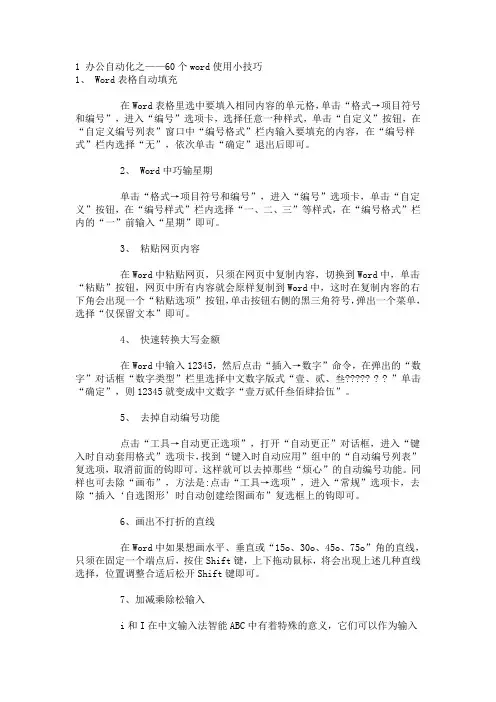
1 办公自动化之——60个word使用小技巧1、 Word表格自动填充在Word表格里选中要填入相同内容的单元格,单击“格式→项目符号和编号”,进入“编号”选项卡,选择任意一种样式,单击“自定义”按钮,在“自定义编号列表”窗口中“编号格式”栏内输入要填充的内容,在“编号样式”栏内选择“无”,依次单击“确定”退出后即可。
2、 Word中巧输星期单击“格式→项目符号和编号”,进入“编号”选项卡,单击“自定义”按钮,在“编号样式”栏内选择“一、二、三”等样式,在“编号格式”栏内的“一”前输入“星期”即可。
3、粘贴网页内容在Word中粘贴网页,只须在网页中复制内容,切换到Word中,单击“粘贴”按钮,网页中所有内容就会原样复制到Word中,这时在复制内容的右下角会出现一个“粘贴选项”按钮,单击按钮右侧的黑三角符号,弹出一个菜单,选择“仅保留文本”即可。
4、快速转换大写金额在Word中输入12345,然后点击“插入→数字”命令,在弹出的“数字”对话框“数字类型”栏里选择中文数字版式“壹、贰、叁?? ? ? ”单击“确定”,则12345就变成中文数字“壹万贰仟叁佰肆拾伍”。
5、去掉自动编号功能点击“工具→自动更正选项”,打开“自动更正”对话框,进入“键入时自动套用格式”选项卡,找到“键入时自动应用”组中的“自动编号列表”复选项,取消前面的钩即可。
这样就可以去掉那些“烦心”的自动编号功能。
同样也可去除“画布”,方法是:点击“工具→选项”,进入“常规”选项卡,去除“插入‘自选图形’时自动创建绘图画布”复选框上的钩即可。
6、画出不打折的直线在Word中如果想画水平、垂直或“15o、30o、45o、75o”角的直线,只须在固定一个端点后,按住Shift键,上下拖动鼠标,将会出现上述几种直线选择,位置调整合适后松开Shift键即可。
7、加减乘除松输入i和I在中文输入法智能ABC中有着特殊的意义,它们可以作为输入小写和大写中文数字的前导字符,还可以用来将数字运算符号变为相应的汉字,在i或I后面输入+、—、*、/,按回车键或空格键,即可得到与之对应的汉字加、减、乘、除。

word文档基本知识65个技巧Word文档是我们日常生活中不可或缺的一部分,它可以用来写作、排版、编辑等。
不过一些基础的Word操作技巧仍旧是我们需要熟悉的。
以下为大家总结了65个Word文档基本知识技巧,帮助大家更高效地利用Word文档。
一、文档基础操作1.新建Word文档:打开Word,点击“新建文档”即可。
2.打开已有文档:打开Word,点击“打开”,选择需要打开的文档。
3.保存文档:点击“保存”或者快捷键“Ctrl + s”。
4.另存为文档:点击“另存为”或者快捷键“F12”。
5.关闭文档:点击“关闭”或者快捷键“Ctrl + w”。
6.退出Word:点击“退出”或者快捷键“Alt + F4”。
7.最近使用的文档:在“文件”中点击“最近使用的文档”,可以查看最近打开的文档。
二、文本操作8.输入文本:在Word中输入文字即可。
9.复制文本:选中需要复制的文本,然后点击“复制”或者使用快捷键“Ctrl + c”。
10.剪切文本:选中需要剪切的文本,然后点击“剪切”或者使用快捷键“Ctrl + x”。
11.粘贴文本:将复制或剪切的文本粘贴到需要的位置,点击“粘贴”或者使用快捷键“Ctrl + v”。
12.删除文本:选中需要删除的文本,然后点击“删除”或者使用删除键。
13.全选文本:点击“全选”或者使用快捷键“Ctrl + a”。
14.取消选择文本:点击空白区域或者使用快捷键“Esc”即可。
15.撤销操作:点击“撤销”或者使用快捷键“Ctrl + z”,恢复被改变的文本。
16.重做操作:点击“重做”或者使用快捷键“Ctrl + y”,恢复被撤销操作。
17.替换文本:选中需要替换的文本,然后点击“替换”或者使用快捷键“Ctrl + h”。
18.查找文本:点击“查找”或者使用快捷键“Ctrl + f”。
19.插入特殊符号:在“符号”中选择需要插入的特殊符号。
三、排版操作20.插入分页符:在需要插入分页符的位置点击“插入”中的“分页符”。
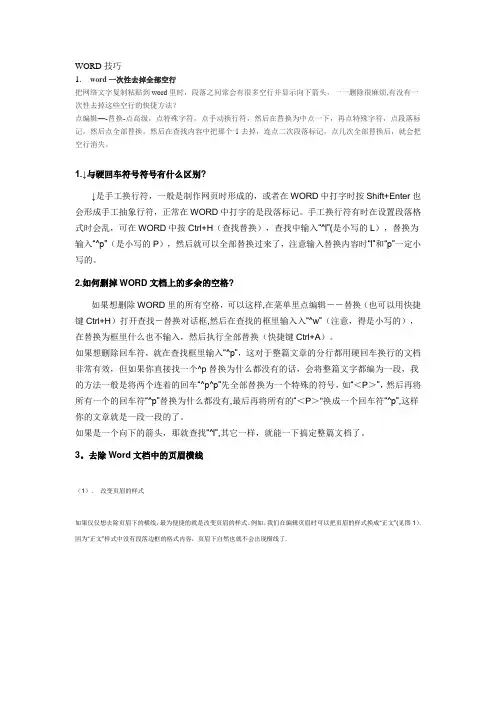
WORD技巧1.word一次性去掉全部空行把网络文字复制粘贴到word里时,段落之间常会有很多空行并显示向下箭头,一一删除很麻烦,有没有一次性去掉这些空行的快捷方法?点编辑—-替换-点高级,点特殊字符,点手动换行符,然后在替换为中点一下,再点特殊字符,点段落标记,然后点全部替换,然后在查找内容中把那个^l去掉,连点二次段落标记,点几次全部替换后,就会把空行消失。
1.↓与硬回车符号符号有什么区别?↓是手工换行符,一般是制作网页时形成的,或者在WORD中打字时按Shift+Enter也会形成手工抽象行符,正常在WORD中打字的是段落标记。
手工换行符有时在设置段落格式时会乱,可在WORD中按Ctrl+H(查找替换),查找中输入“^l”(是小写的L),替换为输入“^p"(是小写的P),然后就可以全部替换过来了,注意输入替换内容时“l”和“p”一定小写的。
2.如何删掉WORD文档上的多余的空格?如果想删除WORD里的所有空格,可以这样,在菜单里点编辑--替换(也可以用快捷键Ctrl+H)打开查找-替换对话框,然后在查找的框里输入入“^w”(注意,得是小写的),在替换为框里什么也不输入,然后执行全部替换(快捷键Ctrl+A)。
如果想删除回车符,就在查找框里输入“^p”,这对于整篇文章的分行都用硬回车换行的文档非常有效,但如果你直接找一个^p替换为什么都没有的话,会将整篇文字都编为一段,我的方法一般是将两个连着的回车“^p^p”先全部替换为一个特殊的符号,如“<P>”,然后再将所有一个的回车符“^p”替换为什么都没有,最后再将所有的“<P>"换成一个回车符“^p”,这样你的文章就是一段一段的了。
如果是一个向下的箭头,那就查找“^l”,其它一样,就能一下搞定整篇文档了。
3。
去除Word文档中的页眉横线(1).改变页眉的样式如果仅仅想去除页眉下的横线,最为便捷的就是改变页眉的样式。
例如,我们在编辑页眉时可以把页眉的样式换成“正文”(见图1).因为“正文”样式中没有段落边框的格式内容,页眉下自然也就不会出现横线了.图1 改变页眉的样式(2).修改“页眉”样式改变页眉的样式,你失去的可能不仅仅是一条横线,还有其他一些包含在“页眉"样式里而在“正文”样式里所没有的格式特征.如果你不想失去它们,可以修改“页眉”样式,在“页眉”样式中去除有关横线的相应格式内容.如在Word 2000中,我们可以依次选择菜单栏中的“格式/样式”,在随后出现的“样式”对话框中依次选择样式列表框中的〔页眉〕和〔更改〕按钮(见图1),此时“修改样式”对话框就出来了.单击“修改样式”对话框中的〔格式〕按钮,选择其中的“边框”。
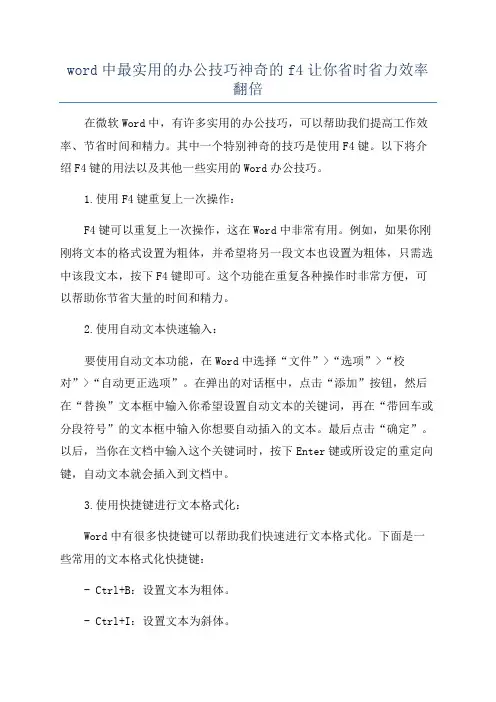
word中最实用的办公技巧神奇的f4让你省时省力效率翻倍在微软Word中,有许多实用的办公技巧,可以帮助我们提高工作效率、节省时间和精力。
其中一个特别神奇的技巧是使用F4键。
以下将介绍F4键的用法以及其他一些实用的Word办公技巧。
1.使用F4键重复上一次操作:F4键可以重复上一次操作,这在Word中非常有用。
例如,如果你刚刚将文本的格式设置为粗体,并希望将另一段文本也设置为粗体,只需选中该段文本,按下F4键即可。
这个功能在重复各种操作时非常方便,可以帮助你节省大量的时间和精力。
2.使用自动文本快速输入:要使用自动文本功能,在Word中选择“文件”>“选项”>“校对”>“自动更正选项”。
在弹出的对话框中,点击“添加”按钮,然后在“替换”文本框中输入你希望设置自动文本的关键词,再在“带回车或分段符号”的文本框中输入你想要自动插入的文本。
最后点击“确定”。
以后,当你在文档中输入这个关键词时,按下Enter键或所设定的重定向键,自动文本就会插入到文档中。
3.使用快捷键进行文本格式化:Word中有很多快捷键可以帮助我们快速进行文本格式化。
下面是一些常用的文本格式化快捷键:- Ctrl+B:设置文本为粗体。
- Ctrl+I:设置文本为斜体。
- Ctrl+U:设置文本为下划线。
- Ctrl+Shift+>:增加文本字体的大小。
- Ctrl+Shift+<:减小文本字体的大小。
- Ctrl+Shift+C:复制所选文本的格式。
- Ctrl+Shift+V:粘贴已复制的文本格式。
- Ctrl+Shift+N:清除所选文本的格式。
4.使用自定义样式节省时间:自定义样式可以帮助我们更快速地格式化文档。
你可以将文本设置为标题、段落、引用等样式,并为每个样式定义格式选项。
然后,你只需通过选择相应的样式,就能快速应用这些格式选项,并使文档看起来更加一致漂亮。
要使用自定义样式,选择“开始”选项卡上的“样式”组。
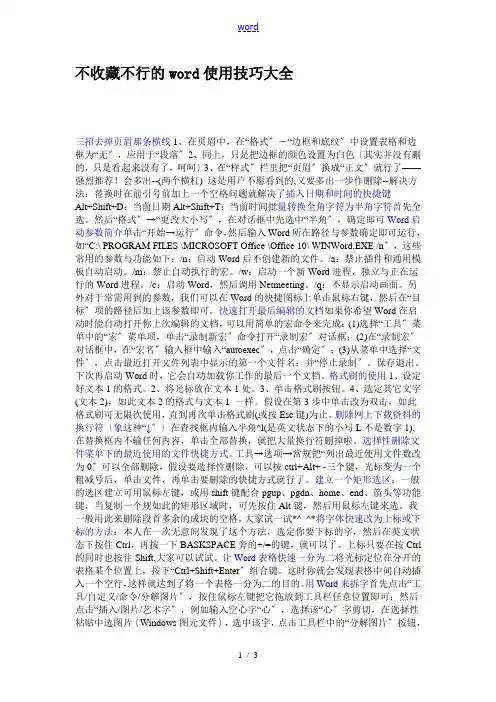
不收藏不行的word使用技巧大全三招去掉页眉那条横线1、在页眉中,在“格式〞-“边框和底纹〞中设置表格和边框为“无〞,应用于“段落〞2、同上,只是把边框的颜色设置为白色〔其实并没有删的,只是看起来没有了,呵呵〕3、在“样式〞栏里把“页眉〞换成“正文〞就行了——强烈推荐!会多出--(两个横杠) 这是用户不愿看到的,又要多出一步作删除--解决方法:替换时在前引号前加上一个空格问题就解决了插入日期和时间的快捷键Alt+Shift+D:当前日期Alt+Shift+T:当前时间批量转换全角字符为半角字符首先全选。
然后“格式〞→“更改大小写〞,在对话框中先选中“半角〞,确定即可Word启动参数简介单击“开始→运行〞命令,然后输入Word所在路径与参数确定即可运行,如“C:\ PROGRAM FILES \MICROSOFT Office \Office 10\ WINWord.EXE /n〞,这些常用的参数与功能如下:/n:启动Word后不创建新的文件。
/a:禁止插件和通用模板自动启动。
/m:禁止自动执行的宏。
/w:启动一个新Word进程,独立与正在运行的Word进程。
/c:启动Word,然后调用Netmeeting。
/q:不显示启动画面。
另外对于常需用到的参数,我们可以在Word的快捷图标上单击鼠标右键,然后在“目标〞项的路径后加上该参数即可。
快速打开最后编辑的文档如果你希望Word在启动时能自动打开你上次编辑的文档,可以用简单的宏命令来完成:(1)选择“工具〞菜单中的“宏〞菜单项,单击“录制新宏〞命令打开“录制宏〞对话框;(2)在“录制宏〞对话框中,在“宏名〞输入框中输入“autoexec〞,点击“确定〞;(3)从菜单中选择“文件〞,点击最近打开文件列表中显示的第一个文件名;并“停止录制〞。
保存退出。
下次再启动Word时,它会自动加载你工作的最后一个文档。
格式刷的使用1、设定好文本1的格式。
2、将光标放在文本1处。
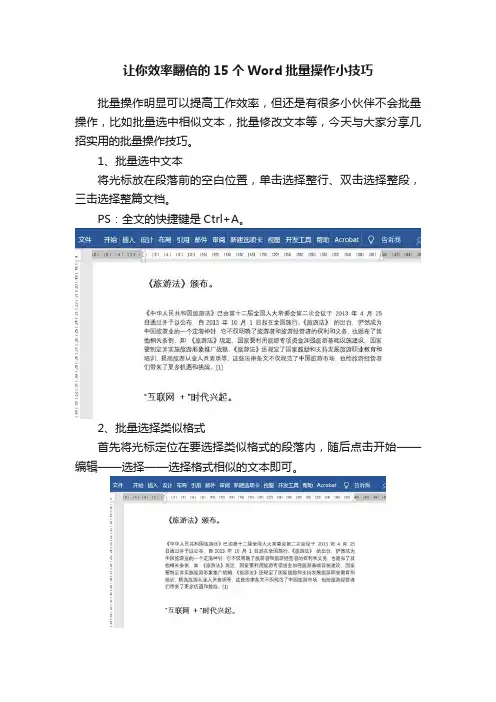
让你效率翻倍的15个Word批量操作小技巧批量操作明显可以提高工作效率,但还是有很多小伙伴不会批量操作,比如批量选中相似文本,批量修改文本等,今天与大家分享几招实用的批量操作技巧。
1、批量选中文本将光标放在段落前的空白位置,单击选择整行、双击选择整段,三击选择整篇文档。
PS:全文的快捷键是Ctrl+A。
2、批量选择类似格式首先将光标定位在要选择类似格式的段落内,随后点击开始——编辑——选择——选择格式相似的文本即可。
3、批量框选区域按住Alt键不放,之后拖拽鼠标即可纵向选择文本。
4、批量将数字更改为斜体你是如何将文档中的常规数字更改为斜体?是每输入一个数字设置一次字体样式?还是输入所有内容后,再一次次更改呢?其实这两种方法都不是最快的,那使用什么方式最快呢?当然是查找替换。
选中区域,按Ctrl+H打开查找和替换对话框,在查找文本框中输入[0-9],之后点击更多,选中使用通配符选项,随后在替换中输入“^&”,然后点击格式——字体,在打开的对话框中,选择倾斜,点击全部替换即可。
5、批量对齐图片选中全文,按Ctrl+H打开查找和替换对话框,之后在查找中输入代码:^g(表示图形),在替换中选择格式——段落——对齐方式——居中对齐即可。
6、批量删除分隔符为了排版需要,往往会添加分隔符,如何批量删除这些分隔符呢?按Ctrl+A选中全文,之后按Ctrl+H打开查找和替换对话框,在查找文本框中勾选使用通配符号,之后点击更多——特殊格式——分页符或分节符(PS:可以直接手动输入代码:^m),在替换为中不输入任何内容,点击全部替换即可。
6、批量删除重复内容选中文本,按Ctrl+H打开查找和替换界面,在查找中输入代码:(<[!^13]*^13)(*)\1,在替换为中输入代码:\1\2,之后点击全部替换即可。
代码说明:(<[!^13]*^13)(*)\1:表示重复查找以非回车符为开头的,中间有内容的,并以回车符结尾段落。
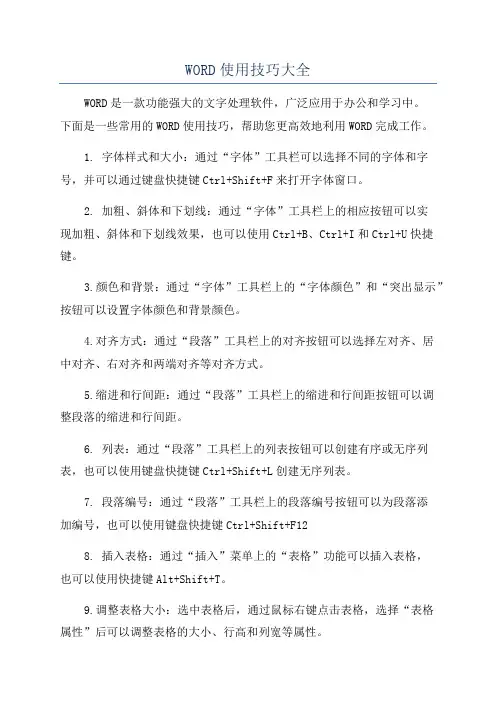
WORD使用技巧大全WORD是一款功能强大的文字处理软件,广泛应用于办公和学习中。
下面是一些常用的WORD使用技巧,帮助您更高效地利用WORD完成工作。
1. 字体样式和大小:通过“字体”工具栏可以选择不同的字体和字号,并可以通过键盘快捷键Ctrl+Shift+F来打开字体窗口。
2. 加粗、斜体和下划线:通过“字体”工具栏上的相应按钮可以实现加粗、斜体和下划线效果,也可以使用Ctrl+B、Ctrl+I和Ctrl+U快捷键。
3.颜色和背景:通过“字体”工具栏上的“字体颜色”和“突出显示”按钮可以设置字体颜色和背景颜色。
4.对齐方式:通过“段落”工具栏上的对齐按钮可以选择左对齐、居中对齐、右对齐和两端对齐等对齐方式。
5.缩进和行间距:通过“段落”工具栏上的缩进和行间距按钮可以调整段落的缩进和行间距。
6. 列表:通过“段落”工具栏上的列表按钮可以创建有序或无序列表,也可以使用键盘快捷键Ctrl+Shift+L创建无序列表。
7. 段落编号:通过“段落”工具栏上的段落编号按钮可以为段落添加编号,也可以使用键盘快捷键Ctrl+Shift+F128. 插入表格:通过“插入”菜单上的“表格”功能可以插入表格,也可以使用快捷键Alt+Shift+T。
9.调整表格大小:选中表格后,通过鼠标右键点击表格,选择“表格属性”后可以调整表格的大小、行高和列宽等属性。
10.单元格合并和拆分:选中要合并的单元格后,点击右键选择“合并单元格”来合并单元格;选中要拆分的单元格后,点击右键选择“拆分单元格”来拆分单元格。
11.页面设置:通过“页面布局”工具栏上的页面设置按钮可以设置页面的大小、页边距和纸张方向等。
12. 页眉和页脚:通过“插入”菜单上的“页眉”和“页脚”功能可以插入页眉和页脚,也可以使用快捷键Alt+Shift+P。
13.目录和索引:通过“引用”菜单上的“目录”和“索引”功能可以创建目录和索引。
14.打印设置:通过“文件”菜单上的“打印预览”功能可以查看打印效果,通过“页面布局”工具栏上的“页面设置”按钮可以调整页面的打印设置。
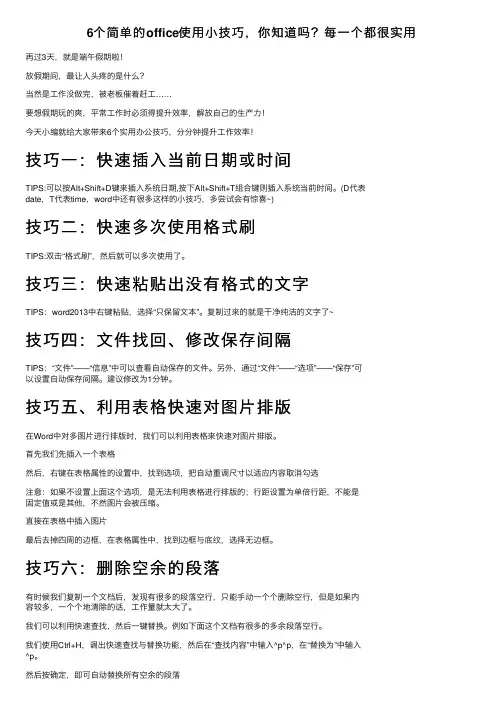
6个简单的office使⽤⼩技巧,你知道吗?每⼀个都很实⽤再过3天,就是端午假期啦!放假期间,最让⼈头疼的是什么?当然是⼯作没做完,被⽼板催着赶⼯……要想假期玩的爽,平常⼯作时必须得提升效率,解放⾃⼰的⽣产⼒!今天⼩编就给⼤家带来6个实⽤办公技巧,分分钟提升⼯作效率!技巧⼀:快速插⼊当前⽇期或时间TIPS:可以按Alt+Shift+D键来插⼊系统⽇期,按下Alt+Shift+T组合键则插⼊系统当前时间。
(D代表date,T代表time,word中还有很多这样的⼩技巧,多尝试会有惊喜~)技巧⼆:快速多次使⽤格式刷TIPS:双击“格式刷”,然后就可以多次使⽤了。
技巧三:快速粘贴出没有格式的⽂字TIPS:word2013中右键粘贴,选择“只保留⽂本”。
复制过来的就是⼲净纯洁的⽂字了~技巧四:⽂件找回、修改保存间隔TIPS:“⽂件”——“信息”中可以查看⾃动保存的⽂件。
另外,通过“⽂件”——“选项”——“保存”可以设置⾃动保存间隔。
建议修改为1分钟。
技巧五、利⽤表格快速对图⽚排版在Word中对多图⽚进⾏排版时,我们可以利⽤表格来快速对图⽚排版。
⾸先我们先插⼊⼀个表格然后,右键在表格属性的设置中,找到选项,把⾃动重调尺⼨以适应内容取消勾选注意:如果不设置上⾯这个选项,是⽆法利⽤表格进⾏排版的;⾏距设置为单倍⾏距,不能是固定值或是其他,不然图⽚会被压缩。
直接在表格中插⼊图⽚最后去掉四周的边框,在表格属性中,找到边框与底纹,选择⽆边框。
技巧六:删除空余的段落有时候我们复制⼀个⽂档后,发现有很多的段落空⾏,只能⼿动⼀个个删除空⾏,但是如果内容较多,⼀个个地清除的话,⼯作量就太⼤了。
我们可以利⽤快速查找,然后⼀键替换。
例如下⾯这个⽂档有很多的多余段落空⾏。
我们使⽤Ctrl+H,调出快速查找与替换功能,然后在“查找内容”中输⼊^p^p,在“替换为”中输⼊^p。
然后按确定,即可⾃动替换所有空余的段落如果有帮助,欢迎⼤家分享给其他⼩伙伴,当然⼤家也可以下⽅留⾔,谈谈平时⾃⼰有哪些⼩技巧~。
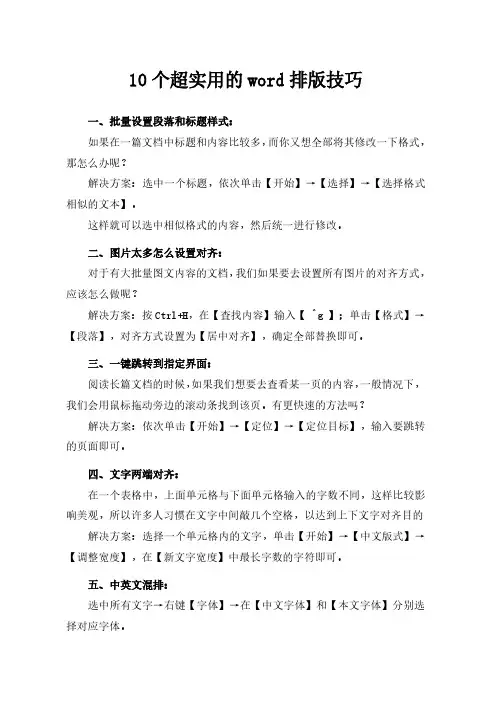
10个超实用的word排版技巧一、批量设置段落和标题样式:如果在一篇文档中标题和内容比较多,而你又想全部将其修改一下格式,那怎么办呢?解决方案:选中一个标题,依次单击【开始】→【选择】→【选择格式相似的文本】。
这样就可以选中相似格式的内容,然后统一进行修改。
二、图片太多怎么设置对齐:对于有大批量图文内容的文档,我们如果要去设置所有图片的对齐方式,应该怎么做呢?解决方案:按Ctrl+H,在【查找内容】输入【 ^g 】;单击【格式】→【段落】,对齐方式设置为【居中对齐】,确定全部替换即可。
三、一键跳转到指定界面:阅读长篇文档的时候,如果我们想要去查看某一页的内容,一般情况下,我们会用鼠标拖动旁边的滚动条找到该页。
有更快速的方法吗?解决方案:依次单击【开始】→【定位】→【定位目标】,输入要跳转的页面即可。
四、文字两端对齐:在一个表格中,上面单元格与下面单元格输入的字数不同,这样比较影响美观,所以许多人习惯在文字中间敲几个空格,以达到上下文字对齐目的解决方案:选择一个单元格内的文字,单击【开始】→【中文版式】→【调整宽度】,在【新文字宽度】中最长字数的字符即可。
五、中英文混排:选中所有文字→右键【字体】→在【中文字体】和【本文字体】分别选择对应字体。
六、样式复制:【开始】选项卡→点击【样式】右下角对话框按钮→【管理样式】→【导入/导出】→右键点击【关闭文件】→【打开文件】→文件类型为【所有文档】→选中目标文档→选中样式→【复制】七、显示隐藏图片:【开始】选项卡→【编辑】→【选择】右侧下拉箭头→【窗口】→点击图片名称后的小眼睛,图片即可显示出来。
八、设置字符宽度:按住Alt键,选择需要调整的文字→【开始】选项卡→【段落】→【中文版式】→【字符宽度】九、设置表格宽度百分比:选中表格→右键【表格属性】→【列】→勾选【指定宽度】→【度量单位】改为【百分比】→输入百分比数据。
十、批量删除样式:【管理样式】→【限制】→【导入/导出】→按Shift批量选中指定样式→【删除】。
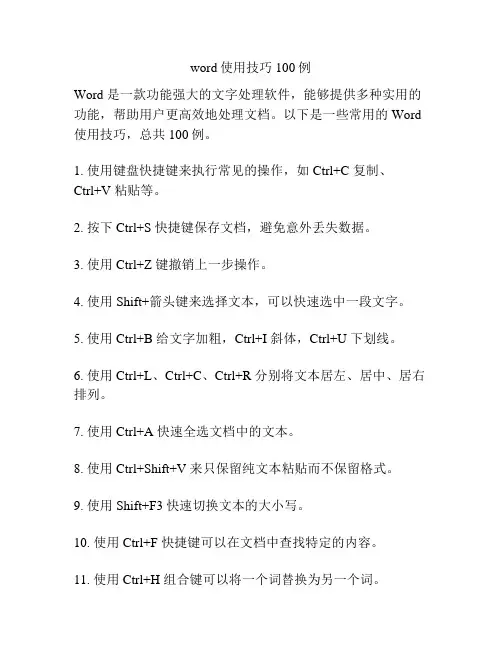
word使用技巧100例Word 是一款功能强大的文字处理软件,能够提供多种实用的功能,帮助用户更高效地处理文档。
以下是一些常用的 Word 使用技巧,总共100例。
1. 使用键盘快捷键来执行常见的操作,如 Ctrl+C 复制、Ctrl+V 粘贴等。
2. 按下 Ctrl+S 快捷键保存文档,避免意外丢失数据。
3. 使用 Ctrl+Z 键撤销上一步操作。
4. 使用 Shift+箭头键来选择文本,可以快速选中一段文字。
5. 使用 Ctrl+B 给文字加粗,Ctrl+I 斜体,Ctrl+U 下划线。
6. 使用 Ctrl+L、Ctrl+C、Ctrl+R 分别将文本居左、居中、居右排列。
7. 使用 Ctrl+A 快速全选文档中的文本。
8. 使用 Ctrl+Shift+V 来只保留纯文本粘贴而不保留格式。
9. 使用 Shift+F3 快速切换文本的大小写。
10. 使用 Ctrl+F 快捷键可以在文档中查找特定的内容。
11. 使用 Ctrl+H 组合键可以将一个词替换为另一个词。
12. 使用 Ctrl+Enter 快速插入分页符。
13. 使用 Ctrl+Shift+C 快速复制文字格式。
14. 使用 Ctrl+Shift+V 快速粘贴文字格式。
15. 使用 Ctrl+Shift+> 和 Ctrl+Shift+< 来调整文本的字体大小。
16. 使用 Ctrl+]和 Ctrl+[ 来调整文本的缩进。
17. 使用 Tab 键来调整文本的缩进。
18. 使用 Ctrl+Shift+F 来打开字体对话框,进行更详细的字体设置。
19. 使用 Ctrl+Shift+P 来打开段落对话框,进行段落格式的设置。
20. 使用 Ctrl+1 快捷键将所选文字设为单倍行距。
21. 使用 Ctrl+2 快捷键将所选文字设为1.5倍行距。
22. 使用 Ctrl+5 快捷键将所选文字设为2倍行距。
23. 使用 Ctrl+Shift+Enter 快速插入分栏符,进行多栏排版。
Word常用文字处理技巧大全1. 格式调整- 使用快捷键Ctrl+B、Ctrl+I和Ctrl+U来设置字体加粗、斜体和下划线。
- 在“字体”对话框中设置字体、字号和颜色。
- 使用“段落”对话框来调整段落的缩进和行距。
- 使用“页面布局”选项卡来设置页面边距、纸张大小和方向。
- 利用“样式”功能来应用预定义的样式,以提高文档的可读性。
2. 排版技巧- 使用自动编号或项目符号来呈现列表。
- 利用插入表格功能来创建表格,以使数据整齐排列。
- 使用“表格设计”选项卡中的工具调整表格样式和布局。
- 使用分栏功能来实现多栏文本布局。
- 使用插入页眉和页脚功能来添加文档标题、页码和公司标识。
3. 快捷操作- 使用Ctrl+C和Ctrl+V来复制和粘贴文本。
- 使用Ctrl+Z和Ctrl+Y来撤销和重做操作。
- 使用Ctrl+F来查找特定的文字或字符。
- 使用Ctrl+H来替换文本内容。
- 使用Ctrl+S来保存当前文档。
4. 页面调整- 使用分节符来实现不同页面设置。
- 使用页面断点来改变页面布局。
- 使用“水平线”功能来分隔文档内容。
- 使用页眉和页脚来提供附加信息和页码。
5. 文档审阅- 使用批注功能来留下审阅意见和备注。
- 使用“修订”功能来追踪对文本的更改。
- 使用“比较”功能来比较两个版本的文档。
- 使用拼写和语法检查功能来提高文档的准确性。
- 使用“保护文档”功能来限制对文档的修改和编辑。
这些是Word中常用的文字处理技巧,希望对您有所帮助!。
word使用总结Word使用总结Word是一款功能强大的文字处理软件,被广泛应用于办公、学术以及个人生活中。
在使用Word过程中,个人可以利用其丰富的功能和工具提高生产效率、创建专业文档、优化格式和布局等。
本文将对Word的常用功能进行总结并提供一些使用技巧,以帮助用户更好地利用这一工具。
一、基本操作1. 快捷键的使用。
Word提供了许多快捷键,方便用户快速完成操作。
例如,Ctrl + S用于保存文档,Ctrl + C用于复制选中内容,Ctrl + V用于粘贴内容等等。
掌握这些快捷键能够大大提高编辑速度。
2. 文本选中与编辑。
通过鼠标拖动或使用Shift键结合方向键对文本进行选择。
在选择文本后,可以进行剪切、复制、粘贴、删除以及拖动等操作。
3. 撤销和重做。
Word提供了撤销和重做功能,可以按Ctrl + Z 来撤销之前的操作,按Ctrl + Y来重做被撤销的操作。
4. 自动保存。
Word有自动保存功能,可以在意外退出或电脑意外关机时恢复文档。
用户可以通过文件 - 选项 - 保存 - 自动保存来设置自动保存的时间间隔。
二、格式设置与编辑1. 字体设置。
Word提供了丰富的字体选择,用户可以通过选择字体、字号、加粗、倾斜、下划线等来调整文本样式。
还可以使用字体颜色和文本高亮功能来使文本更加醒目。
2. 段落格式。
通过选择文本后点击段落标记,可以设置对齐方式(左对齐、居中、右对齐、两端对齐)、行距、首行缩进、段前段后距离等。
还可以使用编号和项目符号功能来创建项目列表。
3. 页面设置。
Word提供了丰富的页面设置选项,如页面边距、纸张大小、页面方向、页面颜色等。
用户可以根据实际需求进行设置。
4. 表格和边框。
在Word中创建表格非常方便,可以通过插入- 表格来创建表格,并通过表格工具栏调整表格样式、添加行、添加列等。
还可以通过插入 - 边框和底纹来添加边框和底纹效果。
三、图片和图表插入1. 图片插入和编辑。
1、Word下如何使用着重号在Word中我们可以把着重号请到工具栏上。
打开“工具—自定义”命令选项,打开“自定义”对话框。
在“命令”标签卡下的“类别”栏里选中“所有命令”选项。
此时在右边“命令”栏中会出现按字母升序排列的所有命令,我们找到ABC头上有三点的“DotAccent”命令,选中后按下鼠标左键,将它拖到工具栏上,释放鼠标。
当你在Word中选中要着重标示的文字后,再点击这个“着重号”命令就可以了。
2、让Word表格快速一分为二将光标定位在分开的表格某个位置上,按下“Ctrl+Shift+Enter”组合键。
这时你就会发现表格中间自动插入一个空行,这样就达到了将一个表格一分为二的目的。
3、Word中巧用Alt键按住Alt键再拖动左右(上下)边距,可进行精确调整,在标尺上会显示具体值。
4、Word准确移动文本选中要移动的文本,再按“F2”键,此时光标会自动变成灰色,将输入光标定位到目的地,按回车键便可准确移动文本。
5、“相中”垂直文本块当我们想选定Word文档中的一个垂直块时,可以先按下Alt键,然后将鼠标拖过要选定的文本。
6、让Word打印自动按序排列在打印文件时,点击“文件—打印”,在弹出的“打印”窗口左下方点击“选项”按钮,在上面选中“逆页序打印”,这样先打印第一页,再打印最后一页,就无需动手分页了。
另外还可以设置奇偶页打印,实现纸张的正反面成批打印。
7、快速更改英文大小写选中要改变大小的字母或单词,按下shift以后按F3,每按一次F3,字母或单词将在全部大写、首字大写和全部小写之间切换。
单击“格式/更改大小写”,可以进行更复杂的大小写更换。
8、快速输入省略号在五笔字型状态下输入“shift+6”,另外按下“Ctrl+Alt+.”组合键可以在任何输入法状态下输入。
9、快速去掉页眉的横线在利用Word插入页眉后,页眉信息下总会有一条横线,如果希望将它去掉,可以打开“格式—边框和底纹”,在弹出的对话框中把边框设置为“无”,并在“应用于”下更改为“段落”,再单击“确定”安钮即可。
Word办公软件常用的八个实用技巧篇一:常见word办公软件技巧(实用)常见word办公软件技巧(实用)三招换成页眉那条横线1、在页眉中,在“格式”-“边框和底纹”中设置表格和边框为“无”,应用于“段落”2、同上,只是把边框的颜色设置为白色(其实并没有删的,只是看起来没有了)3、在“样式”栏里把“页眉”换成“正文”就行了,会多出--(两个横杠)这是用户不愿看到的,又要多出一步作删除--解决方法:替换时在前引号前加上一个空格问题就解决了格式刮的采用1、设定好文本1的格式。
2、将光标放在文本1处。
3、单击格式刷按钮。
4、选定其它文字(文本2),则文本2的格式与文本1一样。
若在第3步中单击改为双击,则格式刷可无限次使用,直到再次单击格式刷(或按esc键)为止。
删掉网上浏览资料的换行符(象这种“↓”)在查找框内输入半角^l(是英文状态下的小写l不是数字1),在替换框内不输任何内容,单击全部替换,就把大量换行符删掉啦。
让word表格快速一分为二将光标定位在分离的表格某个边线上,按下“ctrl+shift+enter”组合键。
这时你就可以辨认出表格中间自动填入一个空行,这样就达至了将一个表格一分为二的目的。
用word来拆字首先页面“工具/自定义/命令/水解图片”,握住鼠标左键把它甩放在工具栏任一边线即可;然后页面“填入/图片/艺术字”,比如输入空心字“心”,选择该“心”字剪切,在选择性粘贴中选图片(windows图元文件),选中该字,点击工具栏中的“分解图片”按钮,这样可以选择“心”中的任意笔画进行一笔一画的拆分了。
快速删掉段前段后的任一多个空格选定这些段段落,单击居中按钮,然后再单击原来的那种对齐方式按钮(如果原来是居中对齐的,先单击其它对齐方式按钮,再单击居中按钮就行了),是不是这些空格全不见了?快速换页的方法双击某页的右下脚,光标即可定位在那里,然后按回车直到换页。
ctrl+回车点插入按纽,分隔符,选中分页符,然后确认就ok了。
word技巧Word 是一款功能强大的文字处理软件,在学习、工作和生活中,经常使用 Word 来制作文档。
不少人甚至把 Word 看做他们的办公助手,他们避免不了与 Word 打交道,如果能掌握一些 Word 技巧,会大大的提升文档的制作效率。
一、文字布局技巧1、控制字符行距:在设置行距时,如果选择“多倍行距”,还可以精确控制字符行距,在文字排版方面,可以达到更好的效果。
2、格式刷:将已有文字的格式拷贝使用,可以使用格式刷的功能,字体、字号、颜色等格式统统可以刷满,节省很多时间。
3、快速设置首行缩进和文字首行缩进:使用“标准格式”工具栏快速设置首行缩进和文字首行缩进,将文字整齐而美观地排版,缩进量可以上下拖动调整。
二、编辑技巧1、查找替换:查找替换也是Word常用技巧,可以设置查找和替换可以查找到的文字内容,以及替换成设定的文字内容,使用起来非常便捷。
2、拼写检查:防止拼写错误是很重要的,可以使用Word的拼写检查功能更容易得到仔细的拼写检查结果,除此之外,还能检查语法错误。
3、自动缩进:Word也具备自动缩进功能,这样会更轻松的完成文字缩进,特别是处理多行文字时,更能提高工作效率。
三、插入技巧1、插入图片:在文档中可以插入图片,可以节省一些文字来说明,比如时间、表格等,插入图片可以让文档更生动。
2、设置边框:可以对文字或者整个段落进行设置边框,可以使本来平淡无奇的文字显得更有趣,也可以用来让文档更具特色。
3、制作表格:Word可以使用表格来快速排版文字,表格可以更清楚的表示数据,可以大大地缩短时间,提高文档制作效率四、排版技巧1、自动排版:Word可以自动完成排版,使文字排版正确,也可以自动校正空格和拼写错误,可以在电脑上进行智能排版,让文档格式更漂亮。
2、使用段落折叠:可以将文字紧凑显示或整段折叠,只显示首行,这样页面空间会比以前更多,让文本更具弹性。
3、页码设置:Word的页码设置是非常方便,可以自定义页面格式,以便形成更完美的文字文件。